Descripción de la tarea

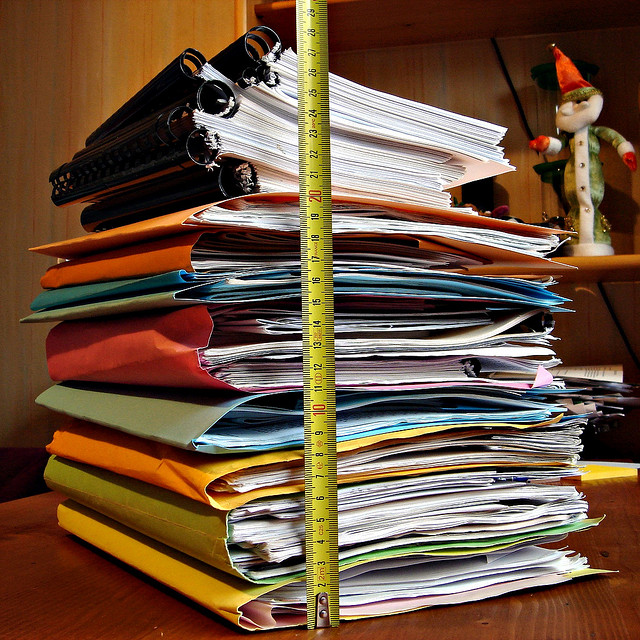
Imagen en Flickrcc bajo licencia algunos derechos reservados
Estás buscando trabajo, pero el mercado laboral es muy competitivo: pocas ofertas y muchos candidatos. Las empresas acumulan montañas y montañas de curriculums de distintos formatos, sin estandarización,... y donde los solicitantes pronto son olvidados o perdidos.
En este mercado laboral predominantemente informatizado has decidido desarrollar un curriculum vitae siguiendo un modelo estándar (Europass), con formato electrónico y que además aporte un dinamismo a la hora de su visualización y consulta.
Notas:
- No os preocupéis por la privacidad de vuestros datos e imágenes, porque sólo los verán vuestros profesores.
- En el caso de que no contéis con suficientes datos para rellenar los distintos apartados, deberéis imaginaros a vosotros mismos dentro de unos años: qué formación tendríais, qué experiencia laboral, etc. Es una forma de "inventar" información, pero haciédola lo más coherente posible.

Paso 1: Instalación de eXeLearning
Para esta tarea vamos a emplear la herramienta eXeLearning que podemos descargar aquí.
Procederemos a instalar la versión que se adecue a nuestro sistema operativo y crearemos un nuevo proyecto al que titularemos:
Apellido1_Apellido2_Nombre_TIC2_Tarea_III_4.elp
Paso 2: Curriculum vitae Europass con eXeLearning
Vamos a comenzar a desarrollar nuestro curriculum vitae. Para ello debéis seguir el modelo Europass, del cual encontraréis dos CVs a modo de ejemplo en el apartado de Ayuda y entrega.
Como podréis observar en los CVs de ejemplo, el curriculum está dividido en distintos apartados, y nos vamos a valer de los mismos para distribuirlo en pestañas del eXeLearning. De esta forma, la estructura de pestañas quedaría de la siguiente forma:
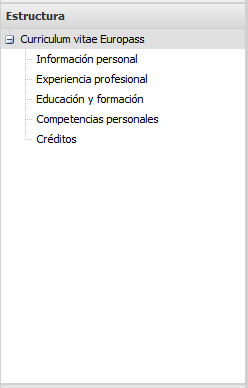
El apartado de Empleo solicitado lo incluiremos en la pestaña de Información personal, y el resto de apartados en su pestaña correspondiente (del mismo nombre). En cuanto a la pestaña de Créditos, incluiremos la información acerca del autor y la fecha de creación del proyecto, así como la incrustación de un vídeo de Youtube con una pequeña presentación del curriculum (que veremos en el Paso 4).
Debéis prestar especial atención para evitar las faltas de ortografía.
La aplicación eXeLearning es muy intuitiva y fácil de utilizar. Sin embargo, si necesitáis ayuda sobre su uso en este manual podéis encontrar la información necesaria para el desarrollo de la tarea.
Paso 3: Añadir imágenes
Ya hemos incluído toda la información sobre nosotros, pero ahora tenemos que darle formato y apariencia. Intenta ser lo más fiel posible a los curriculums de ejemplo, ya que lo interesante es seguir el estándar Europass.
Debes incluir iconos (como el sobre del correo), el logo de Europass, etc.
Sobre todo es muy importante incluir una foto de perfil nuestra en el apartado de datos personales. Ten en cuenta el tamaño, colocación y perfil profesional de la imagen escogida.
Paso 4: Vídeo de presentación
Tú curriculum electrónico está casi listo, pero te falta un detalle que te diferencie del resto de candidatos al mismo puesto que tú. Vamos a incluirle un vídeo de presentación.
Debes crear un pequeño vídeo de menos de 1 minuto presentándote como hablando de tus aspiraciones laborales, y tu formación y experiencia laboral más relevante. En definitiva es hacer un resumen de tu curriculum de una forma dinámica y fresca. Puedes hablar directamente a la cámara o mostrar fotos y vídeos relevantes mientras hablas en segundo plano. Intenta ser lo más original y profesional posible.
Cuando tengas el vídeo terminado, súbelo a youtube y finalmente incrústalo en el aparado Créditos de tu eXeLearning.
Paso 5: Generar página HTML
Ya has terminado tu currículum, ya tienes el proyecto .elp que deberás adjuntar en la entrega de tu tarea. Ahora simplemente vas a crear una página HTML con tu currículum a través de eXeLearning y la compartirás en Dropbox:
- Clicamos en Archivo > Exportar > Página html única.
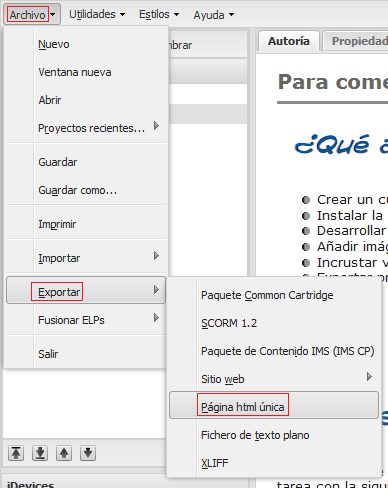
- Seleccionamos la carpeta en la que queremos que se guarde.
- Comprimimos la carpeta resultante Apellido1_Apellido2_Nombre_TIC2_Tarea_III_4, que contendrá el archivo index.html y las distintas imágenes y fichero que requiera la página.
- Subimos el archivo comprimido a la carpeta Public de nuestro Dropbox.
- Compartimos el enlace de Dropbox del archivo en el apartado de Comentarios de la entrega de la tarea.
Paso 6: Compartir tu CV
Una vez que tengas el .elp como archivo adjunto y el enlace a la página html de Dropbox, podrás enviar tu tarea para que sea corregida.
![]()
Esta tarea tiene relación directa con la tarea colaborativa del Bloque I, en la que se explica la creación de vídeos y su compartición en Youtube.